win7待机时间怎样更改 win7改变待机时间的方法
更新时间:2023-05-31 11:48:52作者:huige
使用win7系统的用户都知道,电脑在一段时间没人操作的话,就会自动进入待机界面,但是很多人觉得进入待机的时间太长或太短了,其实我们也可以自己手动进行更改,那么win7待机时间怎样更改呢?带着这个问题,本文这就给大家介绍一下win7改变待机时间的方法供大家参考。
方法如下:
1、首先打开“控制面板”,如图所示。
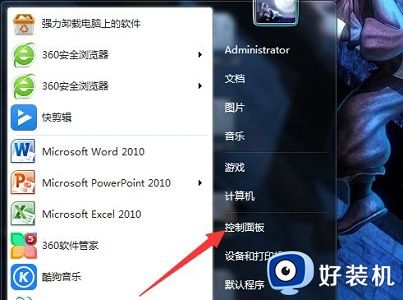
2、接着查看方式设置为“类别”,然后选择“硬件和声音”。
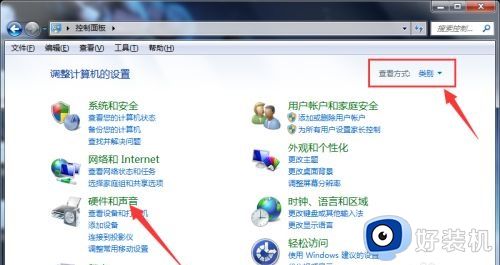
3、在电源选项下找到“更改计算机睡眠时间”,如图所示。
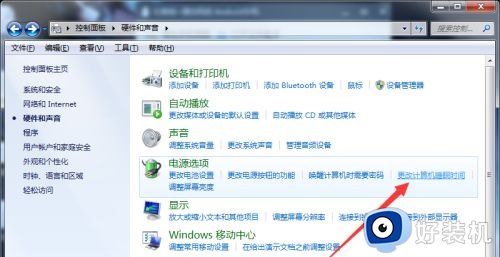
4、点开图示位置的下拉菜单就可以更改待机时间了。
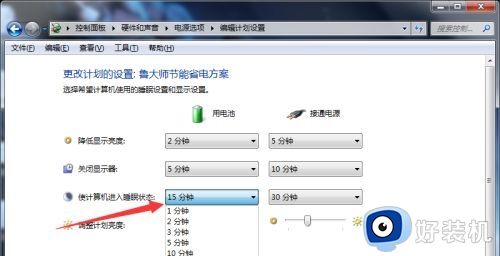
5、更改完成之后点击图示位置的“保存修改”即可。
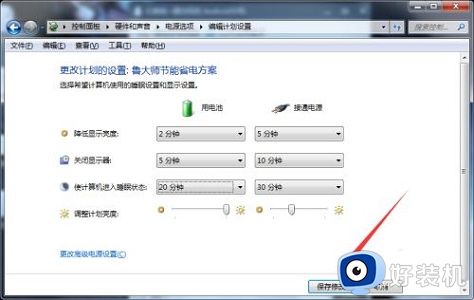
6、我们还可以直接在左下角搜索“电源”直接打开“更改计算机睡眠时间”,如图所示。
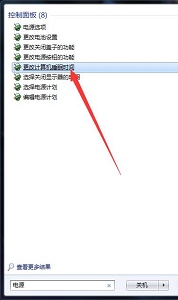
上述给大家介绍的就是win7待机时间更改的详细方法,如果你也想更改的话,可以学习上述方法步骤来进行操作吧。
win7待机时间怎样更改 win7改变待机时间的方法相关教程
- 电脑w10的待机时间哪设置 win10待机时间怎么设置
- windows10 电脑长时间待机鼠标键盘失灵怎么回事 win10待机后鼠标失灵如何修复
- win10待机时间哪里设置 win10设置屏幕待机时间方法
- Win10如何设置电脑待机时间 Win10电脑怎么设置休眠时间
- win10开机时间太长怎么办 win10系统开机等待时间过长如何修复
- win10待机后网络连接不上怎么回事 win10待机后无法联网如何解决
- win10待机怎么关闭 win10系统关闭待机的方法
- win10待机唤醒桌面空白了为什么 win10待机唤醒后白屏如何解决
- win10待机出现游戏页面怎么关闭 win10待机广告怎么取消
- win10不断网待机怎么设置 win10如何待机不断网
- win10拼音打字没有预选框怎么办 win10微软拼音打字没有选字框修复方法
- win10你的电脑不能投影到其他屏幕怎么回事 win10电脑提示你的电脑不能投影到其他屏幕如何处理
- win10任务栏没反应怎么办 win10任务栏无响应如何修复
- win10频繁断网重启才能连上怎么回事?win10老是断网需重启如何解决
- win10批量卸载字体的步骤 win10如何批量卸载字体
- win10配置在哪里看 win10配置怎么看
win10教程推荐
- 1 win10亮度调节失效怎么办 win10亮度调节没有反应处理方法
- 2 win10屏幕分辨率被锁定了怎么解除 win10电脑屏幕分辨率被锁定解决方法
- 3 win10怎么看电脑配置和型号 电脑windows10在哪里看配置
- 4 win10内存16g可用8g怎么办 win10内存16g显示只有8g可用完美解决方法
- 5 win10的ipv4怎么设置地址 win10如何设置ipv4地址
- 6 苹果电脑双系统win10启动不了怎么办 苹果双系统进不去win10系统处理方法
- 7 win10更换系统盘如何设置 win10电脑怎么更换系统盘
- 8 win10输入法没了语言栏也消失了怎么回事 win10输入法语言栏不见了如何解决
- 9 win10资源管理器卡死无响应怎么办 win10资源管理器未响应死机处理方法
- 10 win10没有自带游戏怎么办 win10系统自带游戏隐藏了的解决办法
